Cum să consolidezi datele din multiple conturi Google Drive și Google Photos
Unificarea directă a conturilor Google nu este posibilă, ceea ce complică transferul datelor de la un cont la altul. Dacă dorești să integrezi informațiile din mai multe conturi Google Drive și Google Photos, iată cum poți proceda folosind soluții alternative.
Deoarece nu există o opțiune directă de „combinare”, trebuie să apelezi la metode alternative. Google oferă posibilitatea utilizatorilor Google Photos să-și partajeze galeriile foto cu alte conturi „partenere”, facilitând astfel sincronizarea fotografiilor între conturi.
Spre deosebire de Google Photos, datele din Google Drive nu pot fi sincronizate automat pentru a crea o „oglindă” în diverse conturi. Odată ce datele sunt consolidate într-un singur cont, te poți concentra pe utilizarea acestuia pentru stocarea în cloud.
Unificarea Conturilor Google Drive
Nu există o metodă rapidă de a muta datele dintr-un cont Google Drive în altul. Cea mai simplă abordare, mai ales când ai mai multe conturi, este să folosești instrumentul de export de date Google pentru a descărca datele din fiecare cont separat.
Ulterior, poți utiliza aplicația Google Backup and Sync pentru a unifica datele descărcate din multiple conturi într-un singur cont Google principal.
Configurarea Google Backup and Sync
În primul rând, trebuie să instalezi Google Backup and Sync pe computerul tău, fie el PC sau Mac. Începe prin descărcarea aplicației Google Backup and Sync și rulează programul de instalare. Acesta va descărca fișierele necesare și se va instala automat.
După instalare, deschide Google Backup and Sync și apasă pe „Începeți” în fereastra de start. Va trebui să te autentifici cu contul Google în care dorești să transferi datele.
În pasul următor, poți alege directoarele de pe calculator pe care vrei să le incluzi în backup-ul din Google Drive. În mod implicit, Google Backup and Sync va sincroniza desktopul, documentele și imaginile de pe Windows. Dacă ești de acord, lasă-le selectate. În caz contrar, deselectează-le.
Pentru a organiza mai ușor procesul, creează un nou director pe calculator unde să stochezi fișierele și directoarele din celelalte backup-uri ale conturilor Google Drive. Alternativ, dacă sincronizezi unul dintre directoarele implicite, poți salva fișierele arhivate acolo.
Dacă ai creat un director nou, apasă pe „Alege directorul”. Localizează directorul nou creat, de exemplu, „unificare”, selectează-l și apoi apasă pe „Selectați directorul”. Când ești gata, apasă pe „Următorul”.
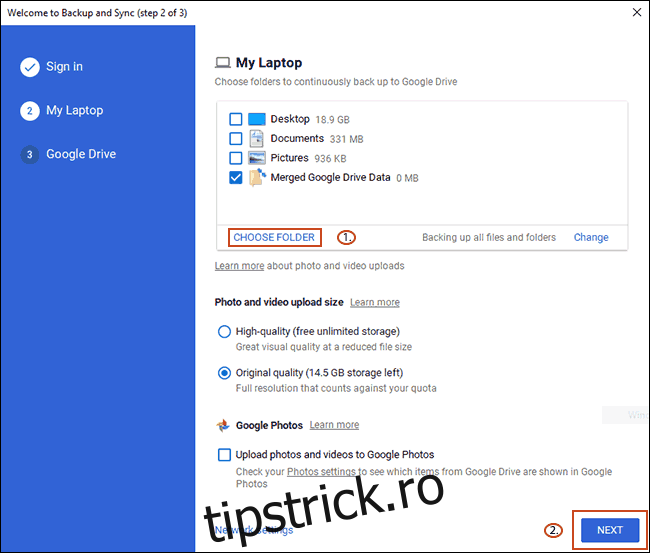
În pasul următor, poți selecta dacă vrei să sincronizezi fișierele din Google Drive pe computer. Alege „Sincronizați totul din My Drive” dacă vrei să descarci tot ce ai în Google Drive, sau „Sincronizați numai aceste foldere” dacă preferi să excludeți anumite directoare.
Pentru acest proces, nu contează opțiunea aleasă – apasă pur și simplu pe „Start” pentru a finaliza configurarea.
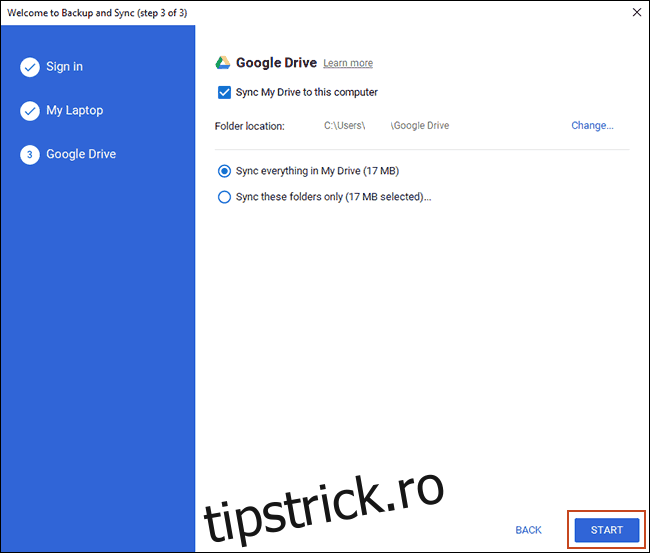
Odată ce Google Backup and Sync este configurat, poți începe descărcarea datelor din celelalte conturi Google pentru a le unifica.
Descărcarea Datelor Google
Datorită legislației recente privind protecția datelor, Google a facilitat descărcarea unei „arhive” a contului tău. Fiecare fragment de informație asociat contului tău Google poate fi descărcat într-un singur fișier arhivă, pe care îl poți examina sau transfera în altă parte.
Poți folosi acest instrument pentru a descărca datele Google Drive din multiple conturi, pe care ulterior le vei sincroniza cu noul tău spațiu de stocare Google Drive.
Pentru a începe, asigură-te că ești conectat la contul din care vrei să descarci date. Accesează pagina de descărcare a datelor Google și apasă pe „Deselectați tot”.
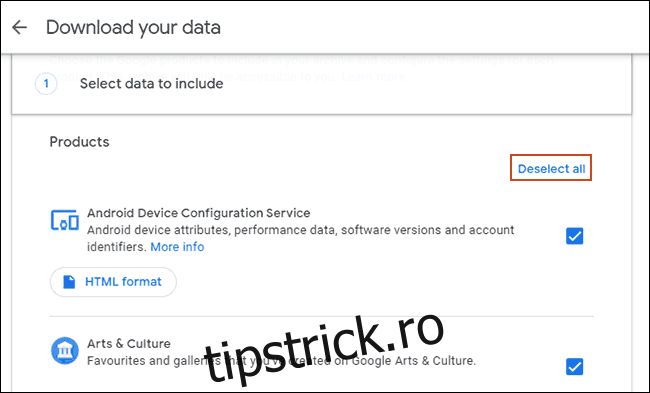
Derulează în jos până când găsești opțiunea Google Drive și asigură-te că este selectată. Derulează în partea de jos și apasă pe „Pasul următor” pentru a continua.
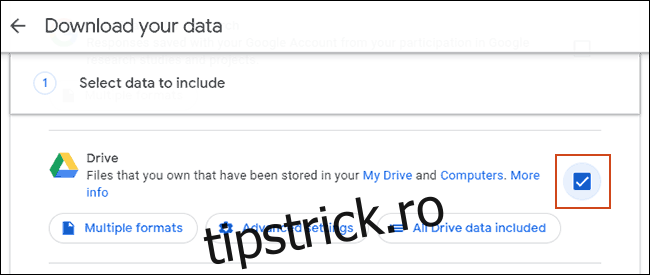
Confirmă modalitatea de recepționare a datelor (implicit, un link de descărcare prin e-mail). De asemenea, specifică tipul și mărimea fișierului arhivă. Dacă ai multe fișiere sau directoare, Google va împărți arhiva Drive în mai multe fișiere ZIP sau TGZ.
Poți configura exportul datelor Drive o singură dată sau poți programa arhive regulate. Dacă nu intenționezi să repeți acest proces periodic, lasă „Tipul de export” la opțiunea implicită „Arhivă unică”.
Când ești gata, apasă pe „Creați arhiva”.
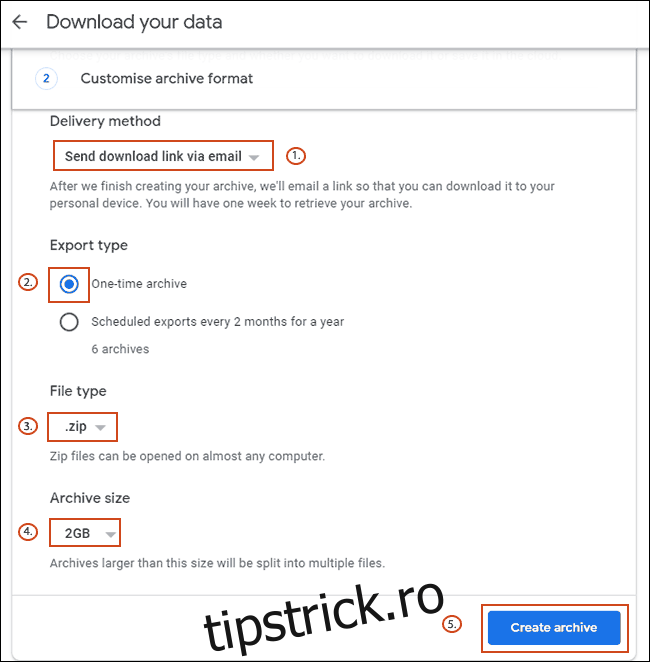
Procesul de creare a arhivei pentru fișierele tale Google va începe. Poate fi necesar să aștepți finalizarea procesului, mai ales dacă ai un volum mare de date stocate în Google Drive.
Verifică-ți e-mailul Gmail pentru a primi mesajul cu linkul de descărcare a fișierelor arhivă. După ce îl primești, urmează instrucțiunile pentru a descărca fișierele pe computer.
Dezarhivarea Arhivelor de Date Google Drive
Cu Google Backup and Sync monitorizând directorul „unificare” pe care l-ai creat, tot ce trebuie să faci este să dezarhivezi fișierele în acest director.
Repetă procesul pentru fiecare cont Google Drive. Deschide fișierul arhivă și apasă pe „Extrage tot” în colțul din dreapta sus pe Windows sau folosind aplicația Utilitar Arhivă pe macOS.
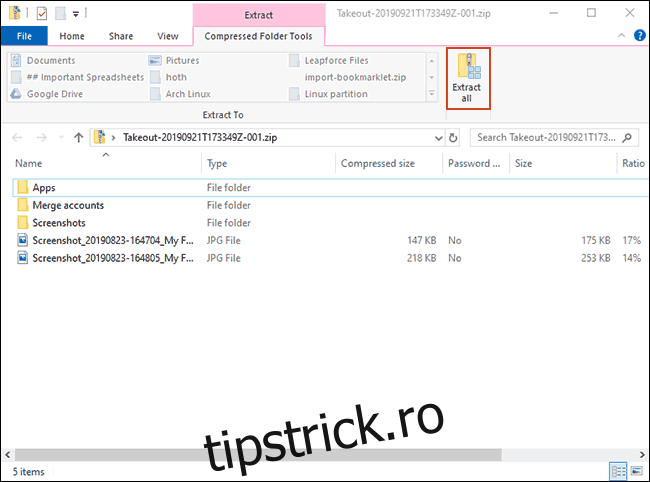
Modifică folderul de destinație în directorul „unificare” pe care l-ai creat și apoi apasă pe „Extrage”.
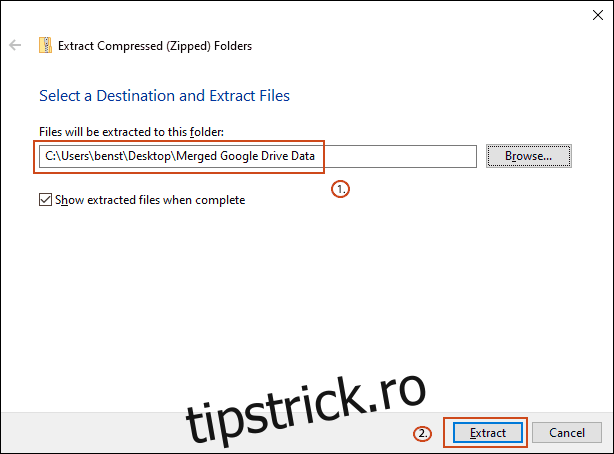
Pe măsură ce fișierele sunt extrase, Google Backup and Sync va începe automat sincronizarea lor cu contul Google principal.
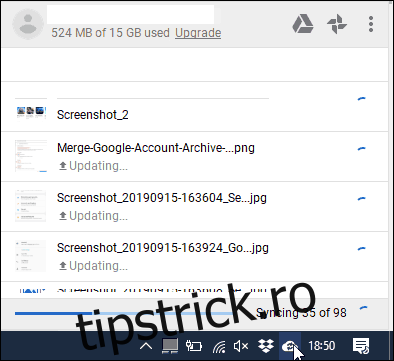
Dacă vrei să verifici progresul sincronizării, localizează pictograma Google Backup and Sync în bara de activități și apasă pe ea. Vei putea monitoriza progresul sincronizării de acolo.
Unificarea Conturilor Google Photos
Unificarea conținutului din multiple conturi Google Photos este mai simplă datorită funcției „biblioteci partajate”. Această opțiune îți permite să partajezi întreaga galerie foto cu multiple conturi „partenere”.
După finalizarea transferului, ai două alternative. Poți renunța la utilizarea conturilor vechi și te poți concentra pe un singur cont „combinat”, sau poți continua să le folosești pe toate, iar fotografiile tale vor fi disponibile în fiecare cont.
Partajarea Galeriei Foto Google
Pentru a începe, accesează Google Photos și conectează-te. După conectare, apasă pe meniul hamburger din colțul stânga sus.
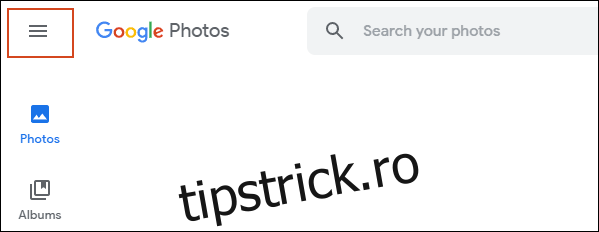
În meniul Google Photos, apasă pe „Setări”.
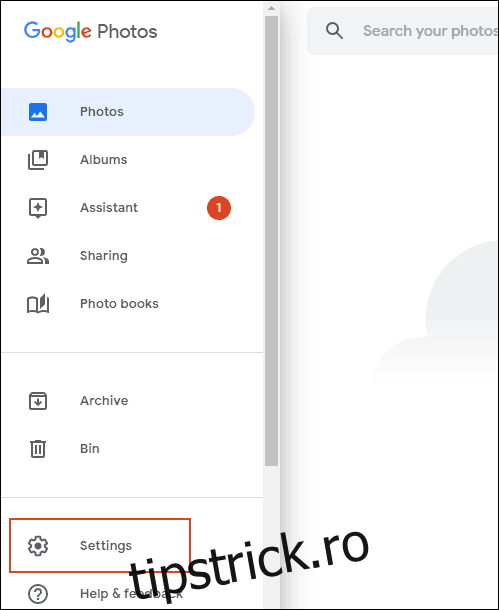
În zona de setări, apasă pe „Biblioteci partajate”.
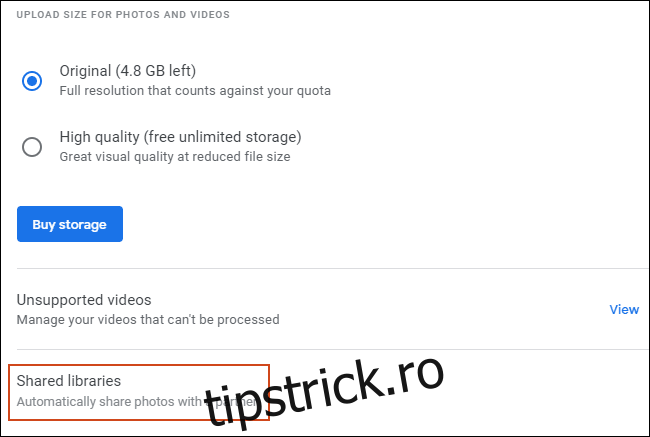
Va apărea o fereastră pop-up „Partajați biblioteca”. Apasă pe „Începeți” pentru a continua.
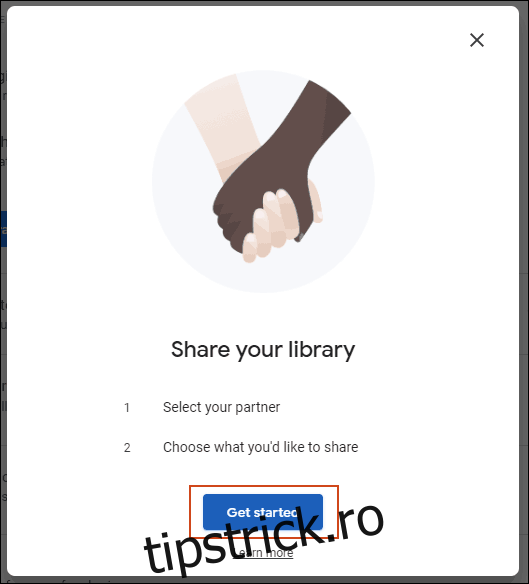
Introdu adresa de e-mail a celui de-al doilea cont Google (contul în care dorești să copiezi fotografiile) și apasă pe „Următorul”.
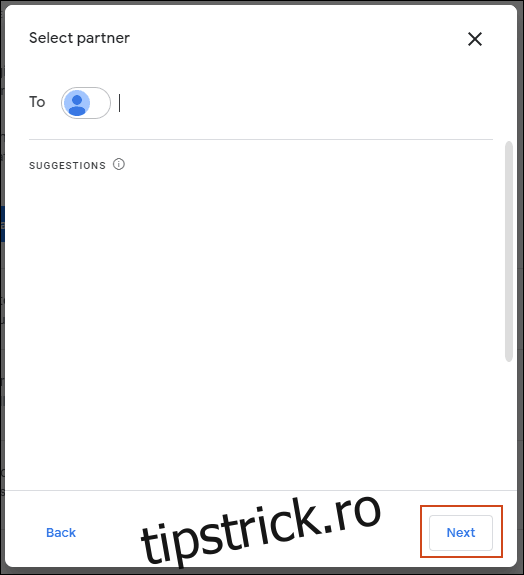
Asigură-te că opțiunea „Afișați doar fotografiile din această zi” este setată la „Dezactivat” și apasă pe „Următorul”.
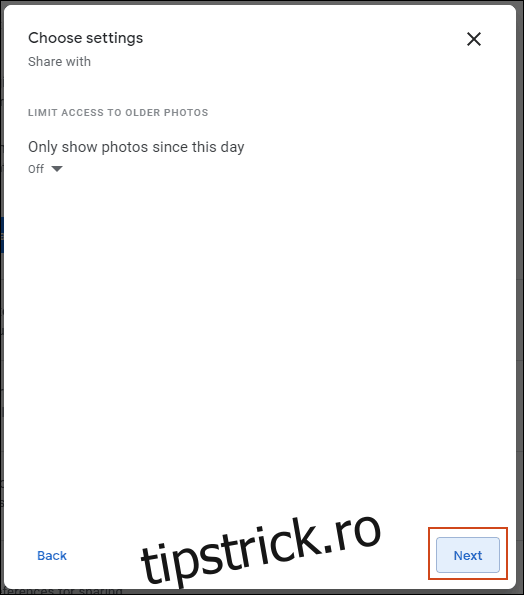
În ecranul final de confirmare, apasă pe „Trimite invitația” pentru a oferi celuilalt cont acces la fotografiile stocate în contul Google Photos inițial.
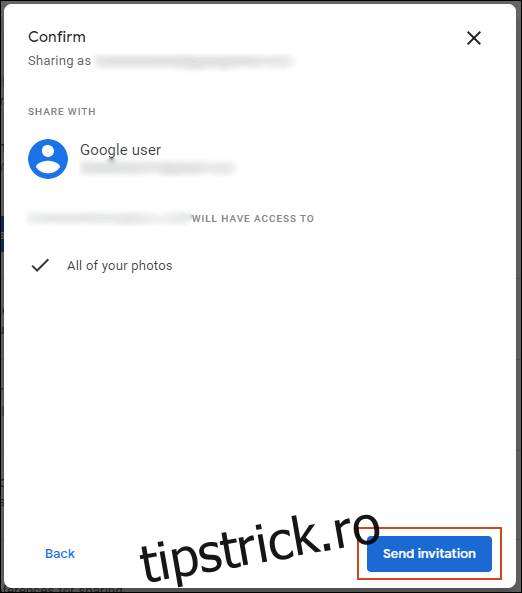
Deconectează-te de la contul Google original și conectează-te la contul pe care l-ai invitat.
Unificarea Galeriei Foto
Accesează Gmail, unde ar trebui să ai o invitație în așteptare. În e-mailul de invitație, apasă pe „Deschide Google Photos”.
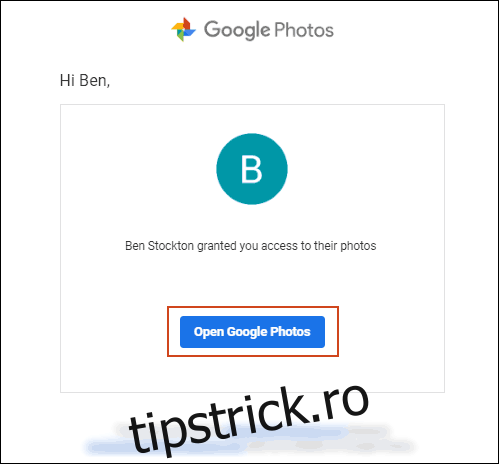
Apasă pe „Acceptare” în fereastra pop-up „Invitație la bibliotecă partajată” care apare.
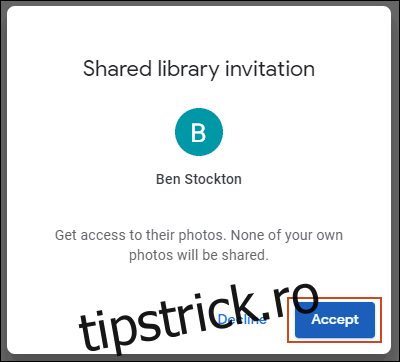
Pentru a te asigura că fotografiile partajate în toate conturile tale Google sunt unificate, va trebui să le partajezi înapoi cu contul inițial. Va trebui să parcurgi același proces și pentru alte conturi pe care le ai.
Pentru a face asta, apasă pe „Începeți” în fereastra pop-up „Partajați înapoi la” care apare în lateral.
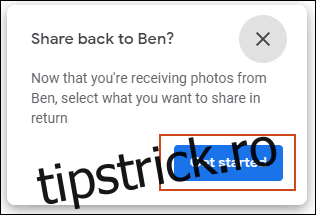
Ca și înainte, asigură-te că opțiunea „Afișați doar fotografiile din această zi” este setată la „Dezactivat”, apasă pe „Următorul”, apoi selectează „Trimite invitația”.
Cea mai importantă setare este cea de salvare automată a fotografiilor din celelalte conturi în noul tău cont. În fereastra pop-up „Salvare în bibliotecă” care apare după invitarea contului inițial, apasă pe „Începeți”.
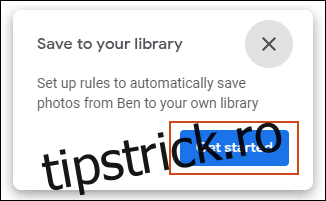
Modifică opțiunea „Salvare în bibliotecă” de la „Niciuna” la „Toate fotografiile” și apasă pe „Terminat”.
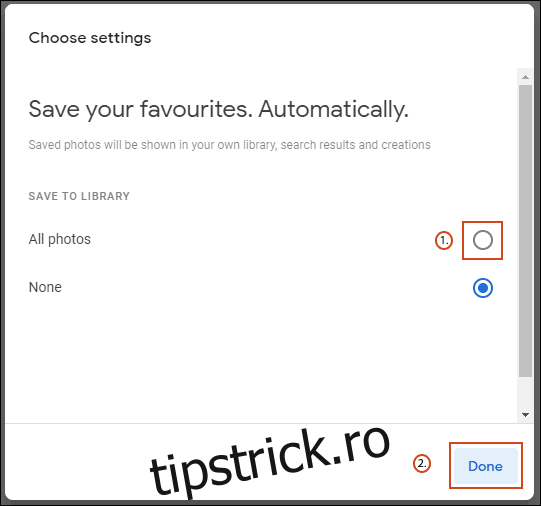
După ce apeși pe „Terminat”, Google Photos va începe copierea fotografiilor din contul inițial în cel nou.
Pentru a avea fotografiile partajate continuu în multiple conturi, finalizează procesul de invitație deschizând e-mailul de invitație, trimis în contul original, și urmând pașii de mai sus.